文件夹边框怎么不显示 如何在Windows10中为文件夹窗口添加边框
更新时间:2023-12-09 12:52:49作者:jiang
在Windows10中,我们经常使用文件夹来管理和整理我们的文件和文件夹,有时我们可能会注意到,文件夹窗口没有明显的边框显示,这给我们的使用体验带来了一些困扰。我们应该如何为文件夹窗口添加边框呢?在本文中我们将探讨如何解决这一问题,以便更好地管理我们的文件和文件夹。
步骤如下:
1.首先在电脑上打开windows文件夹窗口,看到文件夹没有边框。
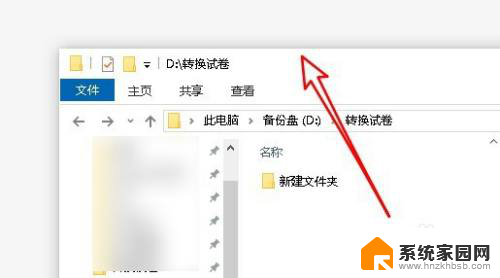
2.这是我们右键点击桌面上的特点的图标,选择属性菜单。
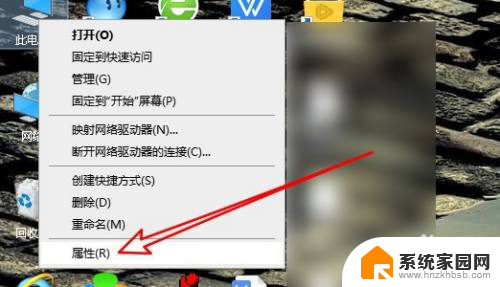
3.接着在打开的系统属性窗口,点击高级系统设置菜单。
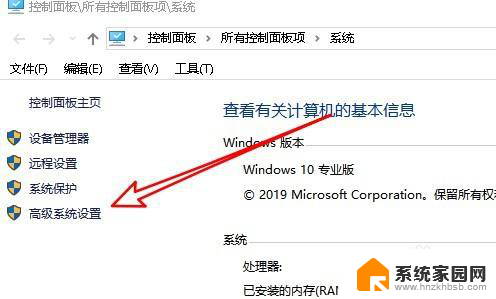
4.然后在打开的系统属性窗口,点击设置图标。
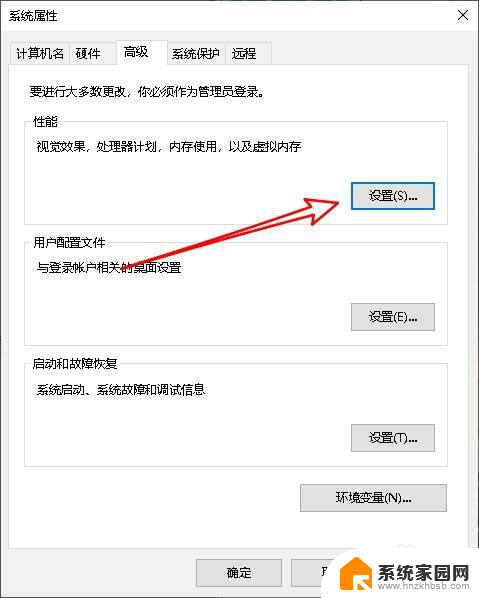
5.接下来在打开的窗口找到在窗口上显示阴影设置项。
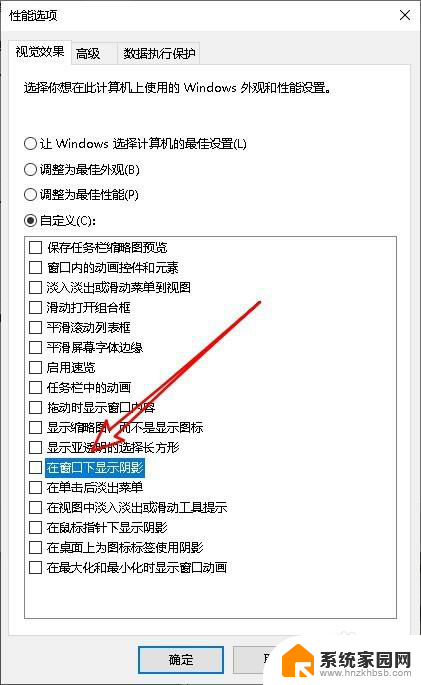
6.点击设置项前面的复选框勾选该设置项就可以了。
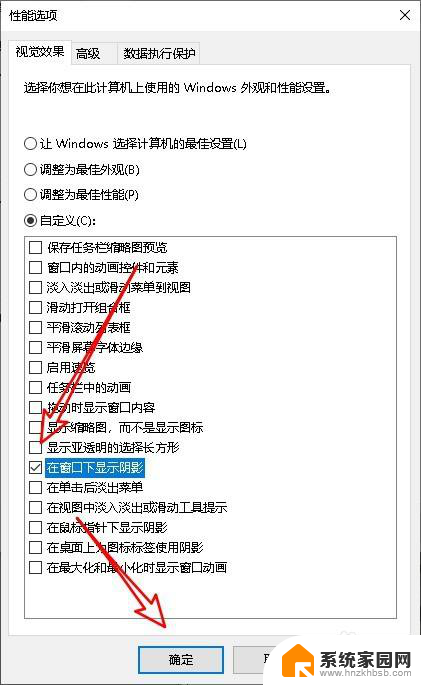
以上是文件夹边框不显示的全部内容,如果您不明白,可以按照以上步骤操作,希望这能帮助到大家。
文件夹边框怎么不显示 如何在Windows10中为文件夹窗口添加边框相关教程
- win10为什么文件夹右边会出现图标 WIN10文件夹图标左上方小方框消失
- 在文件夹窗口中选定文件或文件夹 Win10如何快速选中多个文件夹或文件
- 怎样添加共享文件夹 Win10如何在局域网内添加共享文件夹
- win10怎么把文件夹里同名打开 Windows10系统 如何在同一窗口中打开多个文件夹
- win10打开多个文件夹窗口 win10如何设置文件夹在同一窗口中打开
- windows10文件夹名称 怎样在Windows10中更改用户文件夹名
- windows10加密文件夹 Win10如何给文件夹设置密码
- 鼠标放在文件夹上显示标记 Windows10系统 鼠标指向文件夹不显示提示
- 怎样看到隐藏文件夹 win10如何显示隐藏文件和文件夹
- 电脑打开软件窗口大小调整 如何在Win10中设置文件夹打开窗口默认大小
- 电脑网络连上但是不能上网 Win10连接网络显示无法连接但能上网的解决方法
- win10无线网密码怎么看 Win10系统如何查看已连接WiFi密码
- win10开始屏幕图标点击没反应 电脑桌面图标点击无反应
- 蓝牙耳机如何配对电脑 win10笔记本电脑蓝牙耳机配对方法
- win10如何打开windows update 怎样设置win10自动更新功能
- 需要系统管理员权限才能删除 Win10删除文件需要管理员权限怎么办
win10系统教程推荐
- 1 win10和win7怎样共享文件夹 Win10局域网共享问题彻底解决方法
- 2 win10设置桌面图标显示 win10桌面图标显示不全
- 3 电脑怎么看fps值 Win10怎么打开游戏fps显示
- 4 笔记本电脑声音驱动 Win10声卡驱动丢失怎么办
- 5 windows查看激活时间 win10系统激活时间怎么看
- 6 点键盘出现各种窗口 如何解决Win10按键盘弹出意外窗口问题
- 7 电脑屏保在哪里调整 Win10屏保设置教程
- 8 电脑连接外部显示器设置 win10笔记本连接外置显示器方法
- 9 win10右键开始菜单没反应 win10开始按钮右键点击没有反应怎么修复
- 10 win10添加中文简体美式键盘 Win10中文输入法添加美式键盘步骤